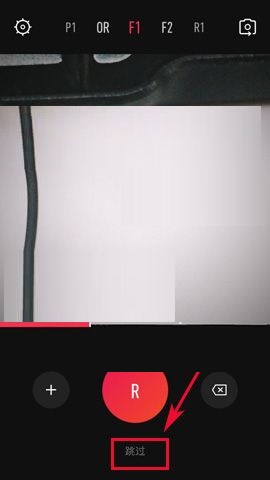很多的用户都在使用PS,不过你们晓得使用PS如何绘画出精准边框吗?下文教程就带来了使用PS绘画出精准边框的具体操作方法。

1、先画一个选区,这个大家都会操作的,就不多讲了。
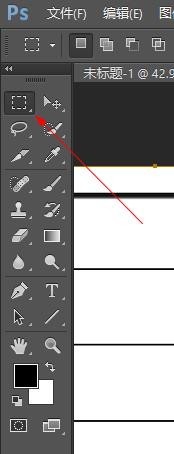
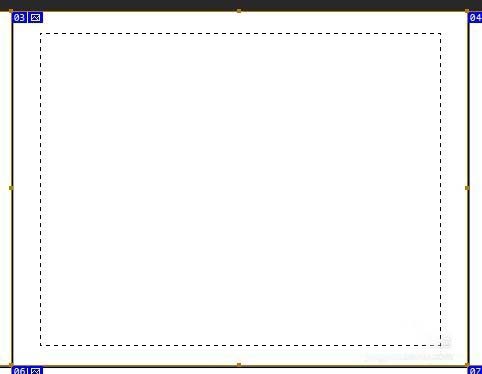
2、接着是最关键的一步,选区—修改—边界
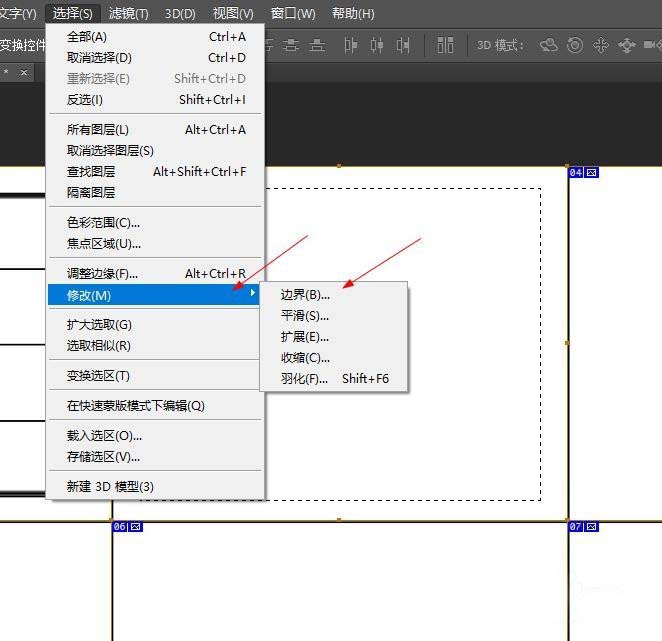
3、然后,我们见到下面这个工具,为了待会把效果看得更加明显,我们填“8”px,点击“确定”
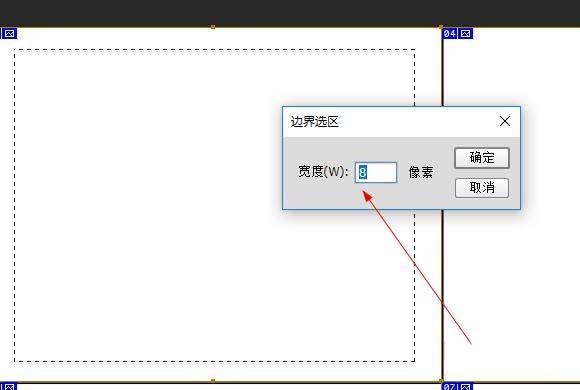
4、于是出现了双边框的选区,这就比以前的方式简便很多更重要的是可以随意调整边框的粗细。
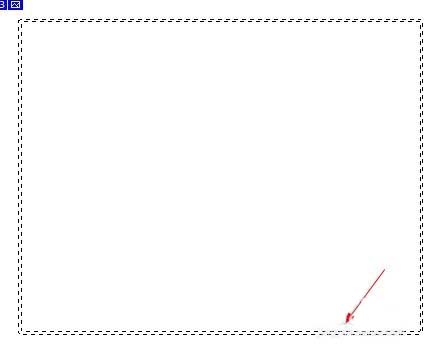
5、接着,就是alt+delete,填充黑色
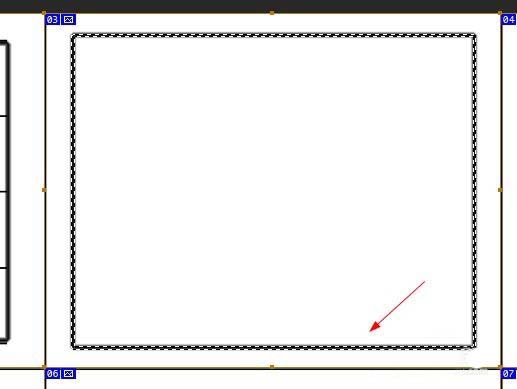
6、最后,我们再取消选区,ctrl+D。这样就完成了。
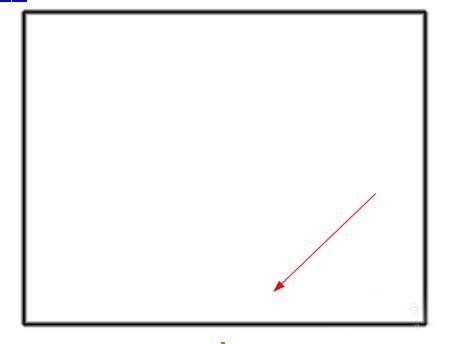
根据以上讲述的使用PS绘画出精准边框的具体操作方法,你们自己也赶快去试试吧!
以上就是小编为大家带来的使用PS绘画出精准边框的具体操作方法全部内容,更多相关资讯尽在乐呵呵网!